来自重庆地区的嚭映网友提问:如何在 iPhone 上访问 Windows 的共享文件夹?
使用 iOS 文件 App 自带的「文件共享」功能,可以实现在 iPhone 上访问 Windows 电脑上的文件,只要 iPhone 与 Windows 电脑在同一局域网下,就可以通过 iPhone 快速操作电脑上的文件。
共享前首先前往 PC 进行设置,右键点击需要共享的文件夹并选择「属性」,在属性面板中,选择「共享」选项卡;
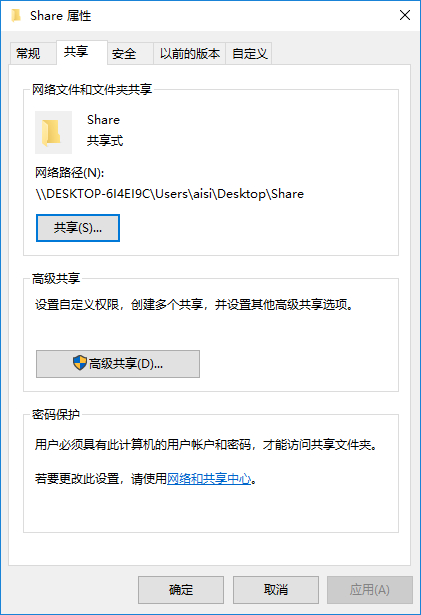
选择「共享」按钮并添加「Everyone」为共享用户,根据需求调整权限。
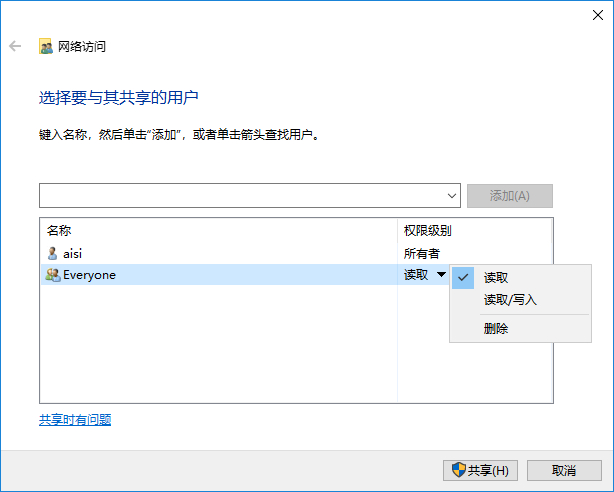
在电脑端设置完成后,打开 iPhone 的文件 App,点击右上角 「···」,选择「连接服务器」,服务器地址输入电脑 IP,点击连接。
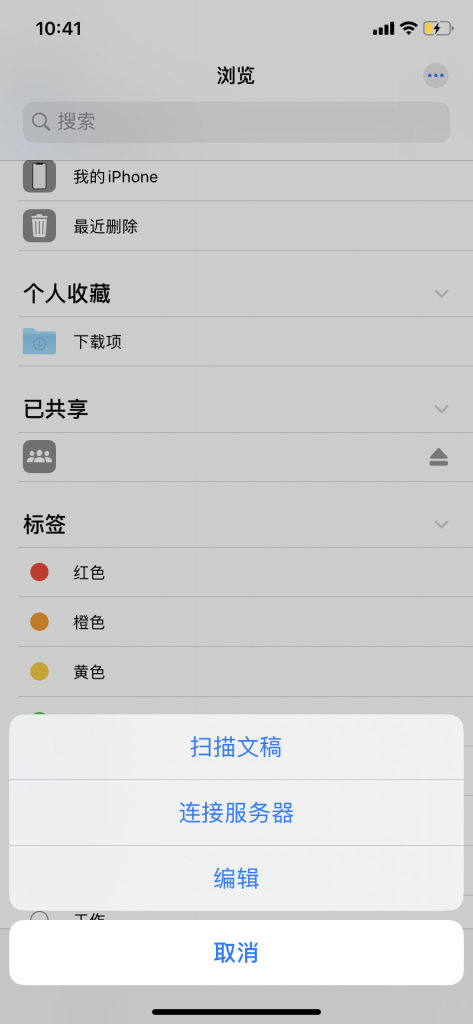
电脑 IP 获取方式:Win+R 输入 cmd,然后输入「ipconfig」,IPv4 就是电脑的 IP 地址,当电脑更换了新的网络需要重新链接服务器。
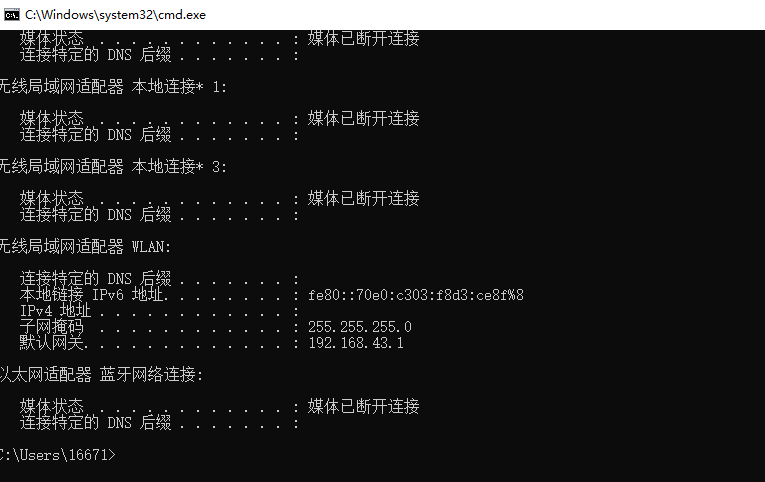
输入了 IP 后,会提示填写用户名和密码,这里注意要选择「注册用户」,下方的名称和密码分别为电脑的用户名及登录密码,输入完成后点击「下一步」即可连接,连接完成后就可以在 iPhone 上访问电脑共享文件夹内的内容了。
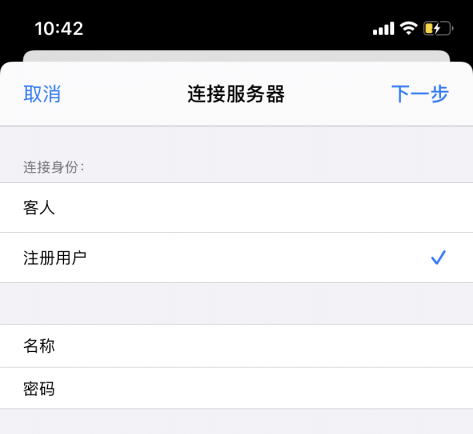
以上就是486g游戏网羽單小编为大家介绍的关于《如何在 iPhone 上访问 Windows 的共享文件夹?》相关内容。如果您喜欢这篇文章,那请您收藏我们的手机教程栏目,更多手机问题、科技等精彩内容为您呈现!
版权声明:本文内容由互联网用户自发贡献,该文观点仅代表作者本人。本站仅提供信息存储空间服务,不拥有所有权,不承担相关法律责任。如果发现本站有涉嫌抄袭侵权/违法违规的内容,欢迎发送邮件至【】举报,并提供相关证据及涉嫌侵权链接,一经查实,本站将立刻删除涉嫌侵权内容。
本文标题:【如何在 iPhone 上访问 Windows 的共享文件夹?】
本文链接:http://www.486g.com/news/14076.html
时间:05-26
时间:05-26
时间:05-26
时间:05-26
时间:05-25

iOS15.2beta2更新了什么 iOS15.2beta2值得升级吗
2023-03-03

2023-03-03
![电脑如何连接热点[windows11连接手机热点方法]](http://img.486g.com/uploads/article/20230304/64026cf43b29e.jpg)
2023-03-04

2023-09-08
